تبلو Tableau ویژگی جدیدی را در آخرین نسخه خود در سال 2023.1 راه اندازی کرده است که به توسعه دهندگان امکانات منحصربفردی می دهد.
Tableau ویژگی جدیدی را در آخرین نسخه خود در سال 2023.1 راه اندازی کرده است که به توسعه دهندگان و کاربران نهایی امکان می دهد از عناوین محوری برای تغییر بر اساس پارامترها یا فیلدهای محاسبه شده بهره مند شوند. طبق معمول امروزه، در Tableau Desktop و Tableau Web-edit کار می کند. در این وبلاگ به بررسی ویژگی، نحوه پیاده سازی و استفاده از موارد می پردازیم.
بنابراین، بیایید مستقیماً وارد شویم و شروع به ساخت این ویژگی جدید کنیم. با این مثالها، ما از Superstore که با Tableau Desktop ارائه میشود استفاده خواهیم کرد تا بتوانید آخرین نسخه را دانلود کرده و ویژگی را ببینید.
بیایید آن را بسازیم!
Tableau Desktop تبلو را باز کنید و در پایین زیر شتابدهندهها (accelerators) ، روی «Superstore» در اینجا کلیک کنید:
اکنون که کتاب کار و داده ها را داریم، بیایید جلو برویم و یک برگه جدید ایجاد کنیم که در آن شروع به ساخت نمودار می کنیم.
در صفحه داده در بالا سمت چپ، مطمئن شوید که منبع داده «Sample – Superstore» به جای «Sales Target» انتخاب شده است.
هدف ما: داشتن یک محور مبتنی بر پارامتر که در آن بتوانیم بین مشاهده [فروش] و [سود] جابجا شویم و عنوان را به ترتیب تغییر دهیم. بیایید جلو برویم و در قسمت Parameters کلیک راست کرده و روی “Create Parameter” کلیک کنید. ما این را “Axis Measures” می نامیم، “String” را به عنوان نوع داده، “List” را به عنوان مقادیر مجاز انتخاب می کنیم و “Sales” و “Profit” را به عنوان مقادیر اضافه می کنیم:
اکنون به یک فیلد محاسبه شده (calculated field) نیاز داریم که اندازه گیری صحیح را بر اساس انتخاب پارامتر انتخاب کند.
بیایید یک فیلد محاسبه شده با نام “Measure to show” ایجاد کنیم و عبارت را اضافه کنیم:

نکته: دلیل اینکه «ELSE [Profit]» را انجام ندادم این است که ممکن است بخواهیم مقادیر پارامتر اضافی را در آینده اضافه کنیم (مانند مقدار) و مبنایی برای مقیاسبندی محاسبه داریم.
اکنون باید ساخت نمودار را شروع کنیم. بیایید [Region] را روی «Columns» بکشیم و فیلد محاسبهشده جدید [Measure to show] را روی «Rows» بکشیم، و در آخر اجازه دهیم روی پارامتر [Axis Measure] کلیک راست کرده و «Show Parameter» را انتخاب کنیم.
تا اینجای کار خیلی خوبه. اگر شروع به تغییر پارامتر بین [Sales] و [Profit] کنیم، میتوانیم نمودار خود را تغییر دهیم. با این حال، عنوان همچنان یکسان است – این تجربه کاربری خوبی نیست، بنابراین عناوین محور پویا جدید ما برای شفافیت بیشتر از اینجا وارد میشوند.
اجازه دهید روی محور کلیک راست کرده و روی «ویرایش محور» کلیک کنید تا کادر محاورهای با منوی فرعی جدید ما ظاهر شود. در قسمت «عناوین محور»، «سفارشی» را خواهیم دید. بیایید روی آن کلیک کنیم، آن را به نام پارامتر خود [Axis Measure] تغییر دهیم و سپس کادر محاوره ای را ببندیم:
اکنون میتوانیم ببینیم که به جای نام فیلد خستهکننده، عنوان به انتخاب در پارامتر تغییر کرده است. بیایید این را با جابجایی مجدد بین [Sales] و [Profit] آزمایش کنیم.
ما میرویم آنجا! اکنون میتوانیم از همان نمودار برای جابهجایی بین معیارها با نامگذاری دقیق برای کمک به کاربران نهایی خود در تفسیر و برای اشتراکگذاری خارجی بدون نیاز به به خاطر سپردن اندازهگیری که انتخاب کردهایم، استفاده کنیم. این دنیای ما را کمی ساده تر می کند!
موارد بیشتری وجود دارد! LOD ها را وارد کنید!
در مورد استفاده از یک محاسبه ثابت برای نشان دادن به روز بودن داده های مورد نظر در عنوان محور چطور؟
بیایید جلو برویم و آن راه حل را نیز بسازیم. پاداش، ما به پارامتری برای این مورد نیاز نداریم! فقط یک برگه جدید
در آن شیت یک بار دیگر یک فیلد محاسبه شده ایجاد می کنیم. ما این یکی را “عنوان تاریخ حداکثر سفارش” می نامیم و محاسبه زیر را تایپ می کنیم:
این محاسبه چه کاری انجام می دهد؟
“FIXED” داخلی آخرین [Order Date] منبع داده را به ما می دهد. اگر هیچ متنی مانند “Orders up to” در آنجا نداشتیم، از قبل کافی بود. با این حال، در اینجا، ما آن متن را میخواهیم، اما با یک مشکل عجیب روبرو میشویم: عنوان محور باید دقیقاً یک مقدار در هر زمان باشد. خوب، منطقی است – ما نمی خواهیم عنوان محور ما به 2 مقدار تقسیم شود. این هیچ معنایی نخواهد داشت.
متأسفانه، Tableau فکر می کند رشته ها در یک فیلد دقیقاً این کار را انجام می دهند: بیش از یک مقدار را تشکیل می دهند. برای دور زدن آن، باید آن رشته را در یک زمان دقیقاً به یک مقدار ممکن وارد کنیم، و میتوانیم این کار را با یک محاسبه دیگر «FIXED» در اطراف آن انجام دهیم (و نه، ما نمیتوانیم رشته و تاریخ را در همان «FIXED» قرار دهیم، زیرا آنها انواع داده های مختلف هستند.)
ساختن نمودار
همانطور که قبلاً انجام دادیم، بیایید [Region] را روی “Columns” بکشیم. با این حال، اجازه دهید [فروش] را به «ردیف» اضافه کنیم. روی محور [Sales] کلیک راست می کنیم، آن را ویرایش می کنیم و در کادر محاوره ای پاپ آپ زیر «Axis Titles»، یک بار دیگر روی «Custom» کلیک می کنیم. سپس منبع داده “Sample – Superstore” و سپس محاسبه تازه ساخته شده خود را انتخاب می کنیم.
وویلا! ما اکنون یک عنوان محور پویا داریم که همیشه آخرین تاریخ را در مجموعه داده ما نشان می دهد.
با هر کاری که در تبلو Tableau انجام میدهیم، میخواهیم مزایا و معایب ویژگیهای جدید و ارزش آنها را برای کاربران نهایی بسنجیم. ما می خواهیم از این برای اضافه کردن وضوح و ارزش بدون پیچیدگی استفاده کنیم.
این می تواند جایگزینی برای برخی از محفظه های نمایش/پنهان برای سوئیچ های اندازه گیری مشابه باشد، یا برای افزودن برخی اطلاعات بیشتر به نمودار که قبلاً مجبور بودیم راه حل های زیادی ایجاد کنیم.
اگر میخواهید برای اجرای هر یک از این ویژگیهای جدید تبلو Tableau با ما تماس بگیرید و ما بسیار خوشحال میشویم که به شما کمک کنیم.



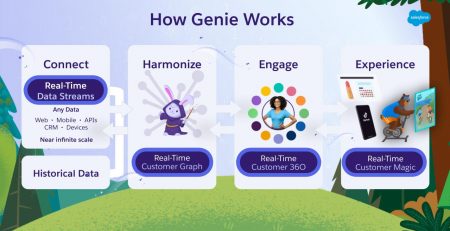
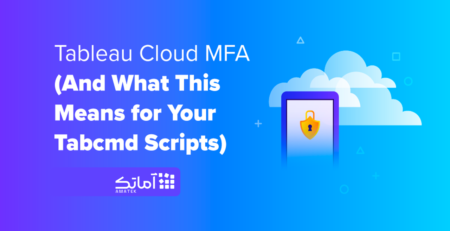

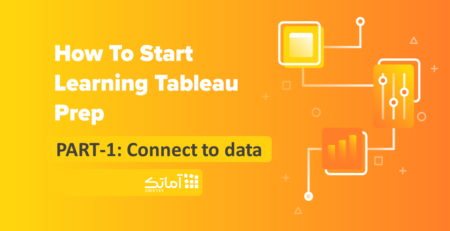
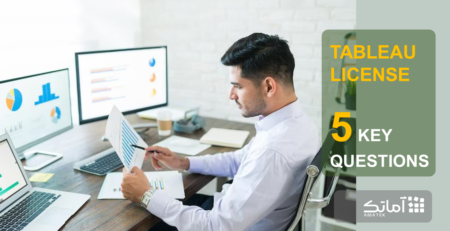
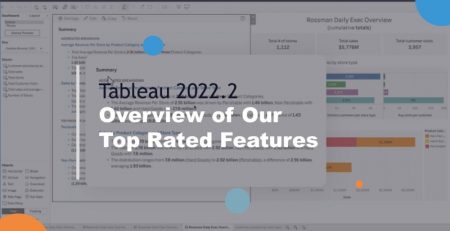
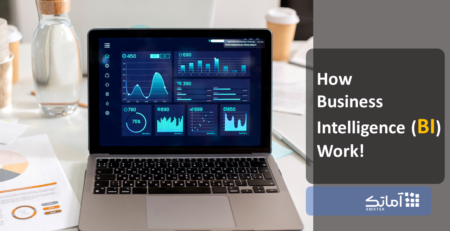

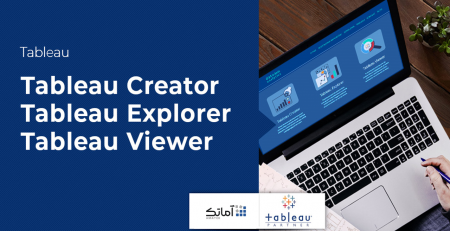
دیدگاهتان را بنویسید